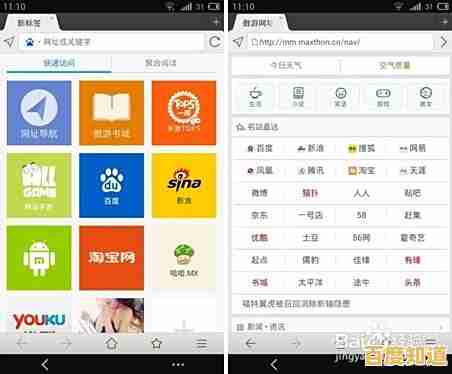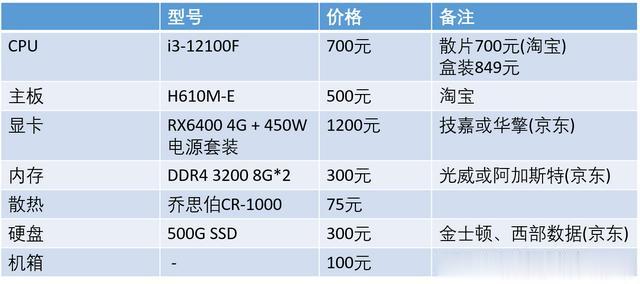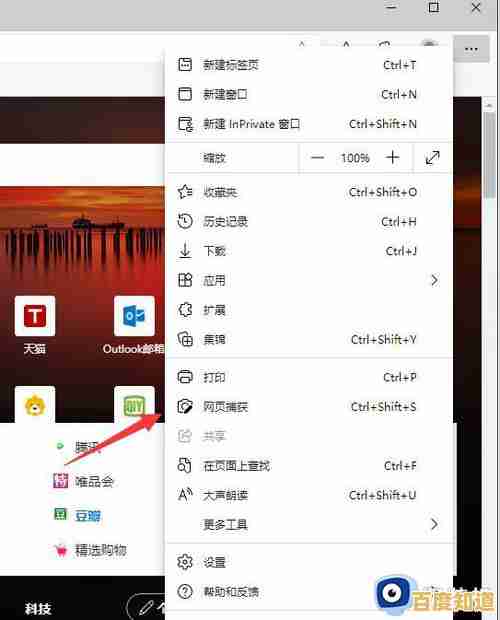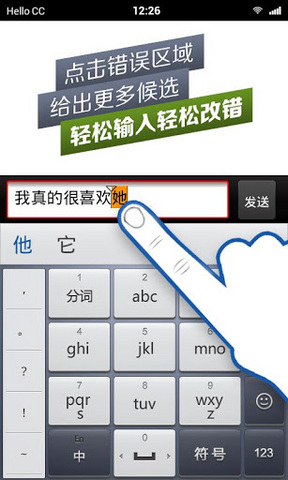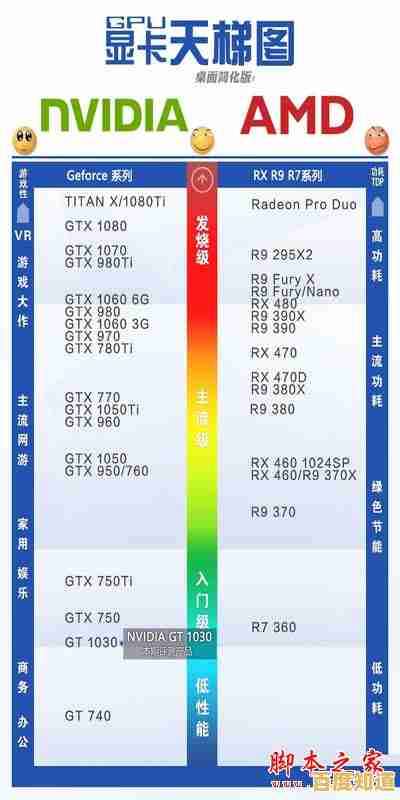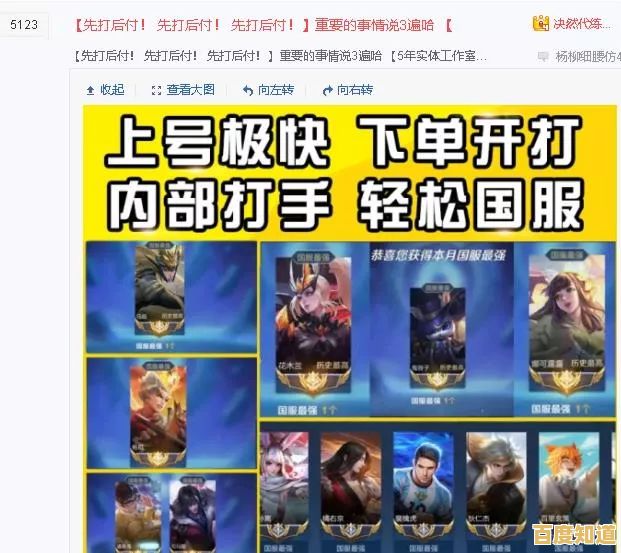电脑系统重装后上不了网?详细解决方案与驱动修复指南
- 问答
- 2025-10-31 23:01:05
- 10
重装系统后上不了网,99%的原因是网卡驱动程序没有正确安装,新系统不认识你电脑里的网卡硬件,就像给一个外国人看中文说明书,他看不懂,自然就无法工作,别着急,按照下面的步骤一步步来,基本都能解决。
第一步:先检查最基本的连接
在折腾驱动之前,先排除最简单的问题,避免白费功夫。
- 检查网线:如果你是用网线上网,确保网线一头插在电脑上,另一头插在路由器或墙上的网络端口上,并且插紧了,看看电脑上的网络指示灯是否亮起。
- 检查Wi-Fi开关:如果你是用Wi-Fi上网,检查一下笔记本电脑侧边或键盘上方有没有一个物理的Wi-Fi开关,确保它是打开状态,有些笔记本还会用键盘组合键(如 Fn + F2)来控制无线网络,也按一下试试。
- 观察系统状态:在电脑桌面右下角,看看网络图标长什么样,如果是一个小地球或者一个带红叉的图标,通常意味着网络未连接或驱动有问题。
第二步:解决驱动问题的几种方法(从易到难)
这是解决问题的核心,请按顺序尝试。
使用系统自带的驱动更新(最简单,推荐先试)
- 在桌面左下角的Windows图标(开始菜单)上右键点击,选择“设备管理器”。
- 你会看到一个设备列表,找到并展开“网络适配器”,如果下面有带黄色叹号或者问号的设备,或者干脆只有一个“未知设备”,那就说明网卡驱动有问题。
- 在带叹号的网络设备上右键点击,选择“更新驱动程序”。
- 选择“自动搜索驱动程序”,这时,Windows会尝试联网在它的数据库里寻找合适的驱动。注意:这个方法有时能成功,有时会失败,因为系统自带的驱动库可能没有你的最新网卡驱动。 但如果成功了,就最简单。
使用手机USB共享网络来下载驱动(万能钥匙)
如果方法一失败,你现在最大的问题就是“没网所以没法下载驱动”,这时可以用手机临时创造一个网络连接。
- 安卓手机:用USB数据线连接手机和电脑,在手机的“设置”里找到“网络和互联网”或“连接与共享”,开启“USB网络共享”或类似选项,这时电脑应该就能识别出手机共享的网络并上网了。
- 苹果iPhone:在“设置”>“个人热点”中打开“允许其他人加入”,然后用USB数据线连接手机和电脑,在电脑的网络连接里选择iPhone的热点进行连接。
一旦电脑通过手机能上网了,就赶紧进行方法三。
上网下载并安装正确的网卡驱动
这是最根本的解决方法,你需要知道你的电脑或主板的型号,然后去官网下载。
-
确定型号:
- 品牌笔记本电脑(如联想、戴尔、惠普等):电脑底部通常有一个标签,上面写明了具体型号(Lenovo Y7000P)。
- 品牌台式机(如联想、戴尔等):同样看机箱上的标签。
- 自己组装的台式机:需要知道主板的品牌和型号(如:华硕ROG STRIX B660-A),主板型号通常印在主板本身PCB上,或者查看购买记录、主板盒子。
-
下载驱动:
- 用刚才手机共享的网络,打开浏览器。
- 品牌电脑:搜索“【你的电脑品牌】官方网站 支持/驱动下载”,进入官网的支持页面,输入你的电脑型号,找到“驱动程序”或“下载”栏目,选择你刚安装的Windows系统版本(如Windows 11),然后找到“网络”、“LAN”、“Wi-Fi”或“无线网卡”相关的驱动,下载下来。
- 组装机:搜索“【你的主板品牌】官方网站”,进入支持页面,输入主板型号,同样找到对应系统的网卡驱动(可能是“LAN Driver”或“无线驱动”)并下载。
-
安装驱动:下载的驱动通常是一个.exe可执行文件,双击运行,按照提示一步步安装即可,安装完成后,重启电脑,网络应该就恢复了。
使用万能网卡驱动工具(备选方案)
如果实在找不到型号,或者觉得官网太麻烦,可以尝试万能网卡驱动工具,但要注意,这些工具有时会捆绑软件,安装时需小心。
- 在能上网的另一台电脑上,下载如“驱动人生万能网卡版”或“360驱动大师网卡版”等工具,这些工具的安装包通常已经集成了常见网卡的驱动。
- 用U盘把安装包拷贝到重装系统的电脑上。
- 安装并运行该工具,它会自动检测并安装缺失的网卡驱动。
第三步:最后的检查
驱动安装好并重启后,再次打开“设备管理器”,查看“网络适配器”下应该没有叹号了,会正常显示你的有线网卡和无线网卡的具体型号,桌面右下角的网络图标也会恢复正常,点击后可以看到可用的Wi-Fi列表或有线连接已识别。
总结一下核心思路:想尽办法(尤其是用手机USB共享网络)让电脑先临时通上网,然后去官网下载最匹配的网卡驱动进行安装。 这个问题非常常见,耐心操作一定能解决。 参考了常见的PC问题解决思路和各大科技网站(如太平洋电脑网、中关村在线)的故障排除指南。*

本文由桂紫雪于2025-10-31发表在笙亿网络策划,如有疑问,请联系我们。
本文链接:http://shandong.xlisi.cn/wenda/68301.html